IK STEL VOOR MET POWERPOINT
|
|
|
- Josephus de Wilde
- 5 jaren geleden
- Aantal bezoeken:
Transcriptie
1 IK STEL VOOR MET POWERPOINT 1 IK STEL VOOR ICT-Coördinator Steven Opsomer Menen
2 1 Het programma PowerPoint bestaat uit 3 grote onderdelen: het werkmateriaal, het overzicht en de dia. Werkmateriaal Overzicht Dia 1.1 Het werkmateriaal Via het werkmateriaal kun je illustraties, vormen en tekst invoegen. 2 IK STEL VOOR ICT-Coördinator Steven Opsomer Menen
3 2 Mijn eerste dia 2.1 Leegmaken Klik op Indeling Klik op Leeg 3 IK STEL VOOR ICT-Coördinator Steven Opsomer Menen
4 2.2 Tekst invoegen Tekst invoegen op de dia. Klik op Invoegen Klik op Tekstvak Klik op een lege plaats in de Dia en typ jouw titel 2.3 Lettertype aanpassen Om het lettertype aan te passen, moeten we eerst de tekst of het tekstvak selecteren. Selecteer het tekstvak Klik op Start Verander het lettertype 4 IK STEL VOOR ICT-Coördinator Steven Opsomer Menen
5 2.4 Illustratie invoegen Via PowerPoint kunnen we afbeeldingen, de zogenaamde illustraties opzoeken. Klik op Invoegen Klik op Illustraties Typ wat je wilt opzoeken (Voorbeeld: computer) Klik op Starten Klik op de illustratie om deze op de dia te plaatsen 5 IK STEL VOOR ICT-Coördinator Steven Opsomer Menen
6 3 Mijn tweede dia Klik op Start Klik op Nieuwe dia Klik op Leeg 6 IK STEL VOOR ICT-Coördinator Steven Opsomer Menen
7 4 Mijn dia s opmaken Via Ontwerpen heb je de mogelijkheid om je dia s een achtergrondkleur te geven. Klik op Ontwerpen Klik op Achtergrondstijlen aan de rechterkant Klik op Achtergrond opmaken 7 IK STEL VOOR ICT-Coördinator Steven Opsomer Menen
8 Kies een opvulling. Je hebt keuze uit een effen kleur, een kleurovergang of een figuur met een patroon Kies een kleur Kies de doorzichtigheid Klik op Sluiten om te bevestigen Of klik op Overal toepassen indien je alle dia s hetzelfde kleur wenst te geven 8 IK STEL VOOR ICT-Coördinator Steven Opsomer Menen
9 5 Animaties maken In PowerPoint kunnen we bewegende beelden maken op twee manieren : Animatieovergang van dia naar dia Animatie binnen een dia 5.1 Animatieovergang van dia naar dia Klik op de dia die tevoorschijn moet komen Klik op Animaties Kies de soort overgang Kies indien nodig een geluid Kies de snelheid Kies hoe je naar de volgende dia wenst te gaan 9 IK STEL VOOR ICT-Coördinator Steven Opsomer Menen
10 5.2 Animatie binnen een dia STAP 1 Klik op de dia waarbinnen je een animatie wenst te maken Klik op Animaties Klik op Aangepaste animatie STAP 2 Klik op de tekst of afbeelding die je wenst te animeren 10 IK STEL VOOR ICT-Coördinator Steven Opsomer Menen
11 5.2.3 STAP 3 Klik op Effect toevoegen Klik op Ingang om een starteffect te kiezen Bijvoorbeeld: Binnenvliegen Klik op Meer effecten om nog extra effecten te kiezen Na het toevoegen kun je het effect wijzigen: Begin Richting Snelheid Bij klikken of automatisch Van onderen, boven, links, rechts, Zeer snel, snel, gemiddeld, langzaam, Een effect kan ook worden verwijderd: Onderaan kun je ook de volgorde wijzigen: Één object kan meerdere animaties bevatten 11 IK STEL VOOR ICT-Coördinator Steven Opsomer Menen
12 6 Diavoorstelling afspelen Klik op Diavoorstelling Klik op Vanaf begin Sneltoets: F5 7 Tijdens het afspelen Klik met de rechter muisknop op de voorstelling Klik op Aanwijzeropties en kies een instrument om op de dia iets te tekenen, iets te schrijven of iets te markeren Klik op Voorstelling beëindigen om te stoppen Sneltoets: ESC 12 IK STEL VOOR ICT-Coördinator Steven Opsomer Menen
Microsoft Powerpoint 2010 STAPPENPLANNEN
 Microsoft Powerpoint 2010 STAPPENPLANNEN STAP 1: MICROSOFT POWERPOINT 2010 STARTEN... 2 STAP 2: EEN BEGINDIA MAKEN... 2 STAP 3: EEN AFBEELDING TOEVOEGEN (LOCATIE VRIJ TE BEPALEN)... 3 STAP 4: ACHTERGRONDKLEUR
Microsoft Powerpoint 2010 STAPPENPLANNEN STAP 1: MICROSOFT POWERPOINT 2010 STARTEN... 2 STAP 2: EEN BEGINDIA MAKEN... 2 STAP 3: EEN AFBEELDING TOEVOEGEN (LOCATIE VRIJ TE BEPALEN)... 3 STAP 4: ACHTERGRONDKLEUR
Hoe moet je een prachtige presentatie maken?
 Hoe moet je een prachtige presentatie maken? www.meestermichael.nl Geef de presentatie een titel. Klik dit vak aan om jouw presentatie een ondertitel te geven. Hier kun je je presentatie een titel geven
Hoe moet je een prachtige presentatie maken? www.meestermichael.nl Geef de presentatie een titel. Klik dit vak aan om jouw presentatie een ondertitel te geven. Hier kun je je presentatie een titel geven
Verschillen met PowerPoint 2007
 1 Verschillen met PowerPoint 2007 In dit bestand krijg je een overzicht van de verschillen met versie 2007 van PowerPoint. Zie je in het boek iets wat op jouw computer niet kan, kijk dan hier om te zien
1 Verschillen met PowerPoint 2007 In dit bestand krijg je een overzicht van de verschillen met versie 2007 van PowerPoint. Zie je in het boek iets wat op jouw computer niet kan, kijk dan hier om te zien
PowerPoint Mijn naam is; Cees van Aarle
 Mijn naam is; Cees van Aarle Boodschap / Doelgroep Wat vind je doelgroep belangrijk? Aandachtspunt; - waarin onderscheid je jezelf van de rest, - wat maakt je uniek? Hoe maak je dat anderen duidelijk,
Mijn naam is; Cees van Aarle Boodschap / Doelgroep Wat vind je doelgroep belangrijk? Aandachtspunt; - waarin onderscheid je jezelf van de rest, - wat maakt je uniek? Hoe maak je dat anderen duidelijk,
PowerPoint LL. Heemscan
 Beste leerling, Je hebt nu een handleiding voor je liggen om de Powerpointpresentatie te maken. Vóór je gaat beginnen, lees je eerst deze handleiding en de tips goed door. Veel succes en veel plezier!
Beste leerling, Je hebt nu een handleiding voor je liggen om de Powerpointpresentatie te maken. Vóór je gaat beginnen, lees je eerst deze handleiding en de tips goed door. Veel succes en veel plezier!
Dictaat Beginners bloesemtocht in PowerPoint 2007
 1. Inleiding Dictaat Beginners bloesemtocht in PowerPoint 2007 In dit dictaat wordt besproken hoe in PowerPoint 2007 een dia van teksten, van een foto en een illustratie wordt voorzien, inclusief het toepassen
1. Inleiding Dictaat Beginners bloesemtocht in PowerPoint 2007 In dit dictaat wordt besproken hoe in PowerPoint 2007 een dia van teksten, van een foto en een illustratie wordt voorzien, inclusief het toepassen
Hoe maak ik een PowerPoint-presentatie?
 Hoe maak ik een PowerPoint-presentatie? 1) Je opent PowerPoint met dit icoontje. Je komt op dit scherm: Hier in deze balk zie je in het klein welke dia s je allemaal hebt. Je kan de volgorde ook veranderen
Hoe maak ik een PowerPoint-presentatie? 1) Je opent PowerPoint met dit icoontje. Je komt op dit scherm: Hier in deze balk zie je in het klein welke dia s je allemaal hebt. Je kan de volgorde ook veranderen
Cursus Powerpoint 2003
 1a. Een presentatie opzetten Cursus Powerpoint 2003 Open Powerpoint en klik linksboven op Bestand en vervolgens op Nieuw. Rechts opent zich het menuscherm Nieuwe presentatie met daarin diverse opties om
1a. Een presentatie opzetten Cursus Powerpoint 2003 Open Powerpoint en klik linksboven op Bestand en vervolgens op Nieuw. Rechts opent zich het menuscherm Nieuwe presentatie met daarin diverse opties om
Presenteren met behulp van Microsoft PowerPoint
 2018-2019 Datum: Leraren: F. Thomas, V. Schelkens, C. Kaivers Informatica Presenteren met behulp van Microsoft PowerPoint Klas: 3 Naam: Nr.: De komende 3 lessen ga je een PowerPointpresentatie maken over
2018-2019 Datum: Leraren: F. Thomas, V. Schelkens, C. Kaivers Informatica Presenteren met behulp van Microsoft PowerPoint Klas: 3 Naam: Nr.: De komende 3 lessen ga je een PowerPointpresentatie maken over
Werken met PowerPoint. Handleiding voor leerlingen
 Werken met PowerPoint Handleiding voor leerlingen 1 Aan de slag met PowerPoint PowerPoint is een hulpmiddel bij presentaties, bestaande uit verschillende dia s, waarbij je van de ene dia naar de volgende
Werken met PowerPoint Handleiding voor leerlingen 1 Aan de slag met PowerPoint PowerPoint is een hulpmiddel bij presentaties, bestaande uit verschillende dia s, waarbij je van de ene dia naar de volgende
Handleiding Kerstpuzzel 2 - Photoshop + PowerPoint 2007 (2010)
 Handleiding Kerstpuzzel 2 - Photoshop + PowerPoint 2007 (2010) Deze handleiding kan eveneens gevolgd worden voor PP 2010 want verschilt niet veel met 2007. De bestanden "Puzzle effects by Panos.atn" en
Handleiding Kerstpuzzel 2 - Photoshop + PowerPoint 2007 (2010) Deze handleiding kan eveneens gevolgd worden voor PP 2010 want verschilt niet veel met 2007. De bestanden "Puzzle effects by Panos.atn" en
Microsoft Office Een uitleg over een presentatie maken met PowerPoint
 Microsoft Office Een uitleg over een presentatie maken met PowerPoint #01:Voor we een presentatie kunnen maken moeten we eerst materiaal hebben, een idee (maak een presentatie over Breskens), Foto's hier
Microsoft Office Een uitleg over een presentatie maken met PowerPoint #01:Voor we een presentatie kunnen maken moeten we eerst materiaal hebben, een idee (maak een presentatie over Breskens), Foto's hier
Handleiding voor sneeuweffect (vallende sneeuw)- PP 2007
 Handleiding voor sneeuweffect (vallende sneeuw)- PP 2007 Achtergrond : Tekening van de kunstenares Jacquie Lawson Achtergrondkleur Kies in dia 1 waar u eerst de sneeuwvlokjes maakt, een donkere achtergrond
Handleiding voor sneeuweffect (vallende sneeuw)- PP 2007 Achtergrond : Tekening van de kunstenares Jacquie Lawson Achtergrondkleur Kies in dia 1 waar u eerst de sneeuwvlokjes maakt, een donkere achtergrond
PowerPoint Basis. PowerPoint openen. 1. Klik op Starten 2. Klik op Alle programma s 3. Klik op de map Microsoft Office
 PowerPoint Basis PowerPoint openen 1. Klik op Starten 2. Klik op Alle programma s 3. Klik op de map Microsoft Office Klik op Microsoft PowerPoint 2010 Wacht nu tot het programma volledig is opgestart.
PowerPoint Basis PowerPoint openen 1. Klik op Starten 2. Klik op Alle programma s 3. Klik op de map Microsoft Office Klik op Microsoft PowerPoint 2010 Wacht nu tot het programma volledig is opgestart.
Kerstboom - PowerPoint 2010 & 2013
 Kerstboom - PowerPoint 2010 & 2013 Kerstboom Sterretjes, hartjes, kunt u maken via Invoegen > Vormen Slingers kunt u vinden op Internet maar kies voor een PNG bestand omdat zo n bestanden een transparante
Kerstboom - PowerPoint 2010 & 2013 Kerstboom Sterretjes, hartjes, kunt u maken via Invoegen > Vormen Slingers kunt u vinden op Internet maar kies voor een PNG bestand omdat zo n bestanden een transparante
Klikpuzzel - PP 2007 & 2010
 Klikpuzzel - PP 2007 & 2010 Voor PP 2010 : Volg alle punten die in het zwart staan. Deze gelden zowel voor PP 2007 als voor 2010. Enkel als er iets verschillend is voor PP 2010 zet ik dit het blauw. 1.
Klikpuzzel - PP 2007 & 2010 Voor PP 2010 : Volg alle punten die in het zwart staan. Deze gelden zowel voor PP 2007 als voor 2010. Enkel als er iets verschillend is voor PP 2010 zet ik dit het blauw. 1.
Vrede op aarde - PowerPoint 2013 en 2010
 Vrede op aarde - PowerPoint 2013 en 2010 Opmerking: I.p.v. van donkerblauwe kleur in rechthoek waar de cirkel wordt uitgeknipt, heb ik nu eens een achtergrond gebruikt van sterrenhemel. Je hebt dus de
Vrede op aarde - PowerPoint 2013 en 2010 Opmerking: I.p.v. van donkerblauwe kleur in rechthoek waar de cirkel wordt uitgeknipt, heb ik nu eens een achtergrond gebruikt van sterrenhemel. Je hebt dus de
P O W E R P O I N T - onderdeel van Microsoft Office 2000 pakket (nl) De Windows versies van Powerpoint kunnen onderling afwijken
 P O W E R P O I N T - onderdeel van Microsoft Office 000 pakket (nl) De Windows versies van Powerpoint kunnen onderling afwijken DEEL I De zes basisstappen Met het programma Powerpoint kun je zelf een
P O W E R P O I N T - onderdeel van Microsoft Office 000 pakket (nl) De Windows versies van Powerpoint kunnen onderling afwijken DEEL I De zes basisstappen Met het programma Powerpoint kun je zelf een
Handleiding voor Scherm PowerPoint 2007
 Handleiding voor Scherm PowerPoint 2007 1. Voorbereiding Alle foto s in de presentatie moeten in hetzelfde formaat (landschapformaat) en grootte zijn. Verklein dus eerst de foto s in een ander programma
Handleiding voor Scherm PowerPoint 2007 1. Voorbereiding Alle foto s in de presentatie moeten in hetzelfde formaat (landschapformaat) en grootte zijn. Verklein dus eerst de foto s in een ander programma
HANDLEIDING POWERPOINT 2010
 HANDLEIDING POWERPOINT 2010 Ella Wynants & Caroline Nijsmans THOMAS MORE KEMPEN Turnhout Inleiding Dit zijn allerlei handelingen die je vaker zult moeten gebruiken. Je weet al een manier om dit te doen
HANDLEIDING POWERPOINT 2010 Ella Wynants & Caroline Nijsmans THOMAS MORE KEMPEN Turnhout Inleiding Dit zijn allerlei handelingen die je vaker zult moeten gebruiken. Je weet al een manier om dit te doen
Openoffice 3.2 Impress
 Openoffice 3.2 Impress Assistent Presentatie - Wanneer je het programma Impress opent, krijg je eerst de assistent presentatie voorgeschoteld. - In het eerste venster kies je voor: Lege presentatie (Zwart
Openoffice 3.2 Impress Assistent Presentatie - Wanneer je het programma Impress opent, krijg je eerst de assistent presentatie voorgeschoteld. - In het eerste venster kies je voor: Lege presentatie (Zwart
PowerPoint 2010: rondleiding (deel 2)
 PowerPoint 2010: rondleiding (deel 2) Afbeeldingen en multimedia Afbeeldingen Afbeeldingen toevoegen uit illustratie Men kan een afbeelding uit het taakvenster illustraties opnemen als men een dia-indeling
PowerPoint 2010: rondleiding (deel 2) Afbeeldingen en multimedia Afbeeldingen Afbeeldingen toevoegen uit illustratie Men kan een afbeelding uit het taakvenster illustraties opnemen als men een dia-indeling
HANDLEIDING. PowerPoint 2016
 HANDLEIDING PowerPoint 2016 HANDLEIDING POWERPOINT 2016 2 Inhoudsopgave 1. Wat is PowerPoint?... 5 2. Openen... 6 3. Opslaan... 8 4. Presentatie afdrukken... 10 4.1 Afdrukvoorbeeld... 11 4.2 Hand-out...
HANDLEIDING PowerPoint 2016 HANDLEIDING POWERPOINT 2016 2 Inhoudsopgave 1. Wat is PowerPoint?... 5 2. Openen... 6 3. Opslaan... 8 4. Presentatie afdrukken... 10 4.1 Afdrukvoorbeeld... 11 4.2 Hand-out...
Handleiding voor bloemenboek (open boek)- PP 2007
 Handleiding voor bloemenboek (open boek)- PP 2007 1. Raster en hulplijnen Klik met rechter muisknop in een lege dia Klik in het afrolmenu op Raster en hulplijnen en stel onderstaande eigenschappen in 2.
Handleiding voor bloemenboek (open boek)- PP 2007 1. Raster en hulplijnen Klik met rechter muisknop in een lege dia Klik in het afrolmenu op Raster en hulplijnen en stel onderstaande eigenschappen in 2.
16 Toevoegen en bewerken van afbeeldingen en illustraties.
 16 Toevoegen en bewerken van afbeeldingen en illustraties. Je kunt twee soorten afbeeldingen in je presentatie zetten. Illustraties: dit zijn plaatjes die bij PowerPoint horen en die je mag gebruiken.
16 Toevoegen en bewerken van afbeeldingen en illustraties. Je kunt twee soorten afbeeldingen in je presentatie zetten. Illustraties: dit zijn plaatjes die bij PowerPoint horen en die je mag gebruiken.
presentatie maken in PowerPoint
 presentatie maken in PowerPoint basisvaardigheden ICT - bovenbouw basisonderwijs groep 6 tot en met 8 basiscursus PowerPoint Waar vind ik PowerPoint: start / alle programma s Klik om een titel te maken:
presentatie maken in PowerPoint basisvaardigheden ICT - bovenbouw basisonderwijs groep 6 tot en met 8 basiscursus PowerPoint Waar vind ik PowerPoint: start / alle programma s Klik om een titel te maken:
Powerpoint 2010: Diavoorstelling met tekstanimaties
 Powerpoint 2010: Diavoorstelling met tekstanimaties #00: Verplaats eerst onderstaande 12 foto s van 1024 X 768 px 102 DPI, Br H verhouding 4 x 3 naar een map in je eigen computer #info: met deze PX verhouding
Powerpoint 2010: Diavoorstelling met tekstanimaties #00: Verplaats eerst onderstaande 12 foto s van 1024 X 768 px 102 DPI, Br H verhouding 4 x 3 naar een map in je eigen computer #info: met deze PX verhouding
HANDLEIDING MICROSOFT POWERPOINT RADBOUD UNIVERSITEIT NIJMEGEN
 HANDLEIDING MICROSOFT POWERPOINT RADBOUD UNIVERSITEIT NIJMEGEN Bas van Gestel, 16 januari 2005 Wat is MS Powerpoint? MS Powerpoint is een programma waarmee je digitale diavoorstellingen kunt maken, inclusief
HANDLEIDING MICROSOFT POWERPOINT RADBOUD UNIVERSITEIT NIJMEGEN Bas van Gestel, 16 januari 2005 Wat is MS Powerpoint? MS Powerpoint is een programma waarmee je digitale diavoorstellingen kunt maken, inclusief
Dictaat tekst animaties in PowerPoint XP 1. Inleiding
 1. Inleiding Dit dictaat legt uit hoe tekst animaties gemaakt worden In een bijgeleverde PowerPoint dia zijn deze tekst animaties te zien Volg de aanwijzingen op en doe (klikken en/of bekijken) wat er
1. Inleiding Dit dictaat legt uit hoe tekst animaties gemaakt worden In een bijgeleverde PowerPoint dia zijn deze tekst animaties te zien Volg de aanwijzingen op en doe (klikken en/of bekijken) wat er
Handleiding voor sneeuweffect (vallende sneeuw)- PP 2003
 Handleiding voor sneeuweffect (vallende sneeuw)- PP 2003 Achtergrond : Tekening van de kunstenares Jacquie Lawson Achtergrondkleur Kies bij voorkeur een donkere achtergrond zodat je de sneeuwvlokjes die
Handleiding voor sneeuweffect (vallende sneeuw)- PP 2003 Achtergrond : Tekening van de kunstenares Jacquie Lawson Achtergrondkleur Kies bij voorkeur een donkere achtergrond zodat je de sneeuwvlokjes die
Handleiding kerstkaart met engeltjes - PP 2007
 Handleiding kerstkaart met engeltjes - PP 2007 1. Invoegen > Vormen > Rechthoek 2. Sleep een rechthoek in dit voorbeeld 3. Opmaak > Omtrek van vorm > geen kader 4. Opvullen van vorm > Kies een kleurtje
Handleiding kerstkaart met engeltjes - PP 2007 1. Invoegen > Vormen > Rechthoek 2. Sleep een rechthoek in dit voorbeeld 3. Opmaak > Omtrek van vorm > geen kader 4. Opvullen van vorm > Kies een kleurtje
Handleiding Powerpoint 2010
 Handleiding Powerpoint 2010 Handleiding PowerPoint 2010 Inhoudsopgave 1. Wat is PowerPoint?... 1 2. Openen... 1 Een nieuw document openen... 1 Een bestaand document openen... 1 3. Opslaan... 3 Een document
Handleiding Powerpoint 2010 Handleiding PowerPoint 2010 Inhoudsopgave 1. Wat is PowerPoint?... 1 2. Openen... 1 Een nieuw document openen... 1 Een bestaand document openen... 1 3. Opslaan... 3 Een document
PowerPoint 2010: rondleiding (deel 1)
 PowerPoint 2010: rondleiding (deel 1) Met PowerPoint kan men voorstellingen maken door middel van dia's die zijn gevuld met teksten, afbeeldingen, films, grafieken en geluiden. PowerPoint is een uitstekend
PowerPoint 2010: rondleiding (deel 1) Met PowerPoint kan men voorstellingen maken door middel van dia's die zijn gevuld met teksten, afbeeldingen, films, grafieken en geluiden. PowerPoint is een uitstekend
1 Het openen van het programma MS PowerPoint
 1 Het openen van het programma MS PowerPoint Stap 1: Ga naar het zoekvenster en typ in PowerPoint. Stap 2: Klik op het icoon van PowerPoint. Zo open je het programma. Je ziet een scherm dat lijkt op onderstaand
1 Het openen van het programma MS PowerPoint Stap 1: Ga naar het zoekvenster en typ in PowerPoint. Stap 2: Klik op het icoon van PowerPoint. Zo open je het programma. Je ziet een scherm dat lijkt op onderstaand
Sneeuwbol - PP
 Sneeuwbol - PP 2007 1. Achtergrond van dia is wit. Zo niet, klik met rechter muisknop in de dia > Achtergrond opmaken > Opvulling > Opvulling effen > kleur: wit 2. Invoegen > Vormen > Ovaal 3. Hou de Shift
Sneeuwbol - PP 2007 1. Achtergrond van dia is wit. Zo niet, klik met rechter muisknop in de dia > Achtergrond opmaken > Opvulling > Opvulling effen > kleur: wit 2. Invoegen > Vormen > Ovaal 3. Hou de Shift
Kerstkaart met kerstboom van sneeuwsterren - PowerPoint 2010
 Kerstkaart met kerstboom van sneeuwsterren - PowerPoint 2010 Omdat u het kaartje vlugger zou kunnen afwerken, heb ik in bijlage (pps "objecten") alle objecten al klaargemaakt die men nodig heeft. Het muziekbestand
Kerstkaart met kerstboom van sneeuwsterren - PowerPoint 2010 Omdat u het kaartje vlugger zou kunnen afwerken, heb ik in bijlage (pps "objecten") alle objecten al klaargemaakt die men nodig heeft. Het muziekbestand
Powerpoint 2003: Diavoorstelling met tekstanimaties.
 Powerpoint 2003: Diavoorstelling met tekstanimaties. #00: Verplaats eerst onderstaande 15 foto s van 1024 X 768 px 102 DPI, Br H verhouding 4 x 3 naar een map in je eigen computer #info: met deze PX verhouding
Powerpoint 2003: Diavoorstelling met tekstanimaties. #00: Verplaats eerst onderstaande 15 foto s van 1024 X 768 px 102 DPI, Br H verhouding 4 x 3 naar een map in je eigen computer #info: met deze PX verhouding
26. Dia-overgangen en animaties
 689 26. Dia-overgangen en animaties Uw presentatie wordt levendiger als u een paar speciale effecten toepast die PowerPoint te bieden heeft. U kunt bijvoorbeeld dia-overgangen aanbrengen. Een dia-overgang
689 26. Dia-overgangen en animaties Uw presentatie wordt levendiger als u een paar speciale effecten toepast die PowerPoint te bieden heeft. U kunt bijvoorbeeld dia-overgangen aanbrengen. Een dia-overgang
INHOUD. Ten geleide 13. 1 Het venster van PowerPoint 15
 INHOUD Ten geleide 13 1 Het venster van PowerPoint 15 1.1 Inleiding 15 1.2 Het venster 15 1.2.1 De Officeknop/menutab Bestand 15 1.2.2 Werkbalk Snelle toegang 18 1.2.3 De titelbalk 19 1.2.4 Het lint 20
INHOUD Ten geleide 13 1 Het venster van PowerPoint 15 1.1 Inleiding 15 1.2 Het venster 15 1.2.1 De Officeknop/menutab Bestand 15 1.2.2 Werkbalk Snelle toegang 18 1.2.3 De titelbalk 19 1.2.4 Het lint 20
INHOUD POWERPOINT 2007
 INHOUD POWERPOINT 2007 1 Introductie...1 1.1 Programma starten...1 1.1.1 Manier 1...1 1.1.2 Manier 2...1 1.2 Schermopbouw...1 1.3 Het lint...2 1.3.1 Het tabblad Start...2 1.3.2 Het tabblad Invoegen...2
INHOUD POWERPOINT 2007 1 Introductie...1 1.1 Programma starten...1 1.1.1 Manier 1...1 1.1.2 Manier 2...1 1.2 Schermopbouw...1 1.3 Het lint...2 1.3.1 Het tabblad Start...2 1.3.2 Het tabblad Invoegen...2
Leer- en Doegids: Een nieuwe presentatie in Power Point 2007 DEEL III: VAN GEANIMEERDE PRESENTATIE tot
 Leer- en Doegids: Een nieuwe presentatie in Power Point 2007 DEEL III: VAN GEANIMEERDE PRESENTATIE tot DIAVOORSTELLING Prof. W.Leirman We openen opnieuw Power Point, ofwel via Start > ofwel via Start >
Leer- en Doegids: Een nieuwe presentatie in Power Point 2007 DEEL III: VAN GEANIMEERDE PRESENTATIE tot DIAVOORSTELLING Prof. W.Leirman We openen opnieuw Power Point, ofwel via Start > ofwel via Start >
Inhoudsopgave. Voorwoord... 7 Voordat je begint... 8 Wat heb je nodig?... 9 Voor ouders, verzorgers en leraren... 10
 Inhoudsopgave Voorwoord... 7 Voordat je begint... 8 Wat heb je nodig?... 9 Voor ouders, verzorgers en leraren... 10 1. Je spreekbeurt voorbereiden 11 1.1 Een onderwerp kiezen... 12 1.2 Informatie verzamelen...
Inhoudsopgave Voorwoord... 7 Voordat je begint... 8 Wat heb je nodig?... 9 Voor ouders, verzorgers en leraren... 10 1. Je spreekbeurt voorbereiden 11 1.1 Een onderwerp kiezen... 12 1.2 Informatie verzamelen...
Een eerste kennismaking
 27-2-2006 1 W erkstukken m a ken m et Po w erpo int Een eerste kennismaking PowerPoint is het presentatieprogramma van Microsoft waarmee we informatie, d.m.v. dia s, op een duidelijke manier kunnen presenteren.
27-2-2006 1 W erkstukken m a ken m et Po w erpo int Een eerste kennismaking PowerPoint is het presentatieprogramma van Microsoft waarmee we informatie, d.m.v. dia s, op een duidelijke manier kunnen presenteren.
CURSUS. Muzocoach Tijdschrift maken met Publisher Stijn Van Lokeren. Verantwoordelijke docent:
 CURSUS Muzocoach Tijdschrift maken met Publisher 2010 Verantwoordelijke docent: Stijn Van Lokeren 2 INHOUD 1 Van start... 3 2 Basispagina s creëren... 3 2.1 enkele pagina... 3 2.2 Dubbele pagina... 4 3
CURSUS Muzocoach Tijdschrift maken met Publisher 2010 Verantwoordelijke docent: Stijn Van Lokeren 2 INHOUD 1 Van start... 3 2 Basispagina s creëren... 3 2.1 enkele pagina... 3 2.2 Dubbele pagina... 4 3
www.dubbelklik.nu Handleiding PowerPoint 2013
 www.dubbelklik.nu Handleiding PowerPoint 2013 Deze handleiding is onderdeel van Dubbelklik, een lesmethode Technologie, ICT/ Loopbaanoriëntatie en Intersectoraal Alle rechten voorbehouden. Niets uit deze
www.dubbelklik.nu Handleiding PowerPoint 2013 Deze handleiding is onderdeel van Dubbelklik, een lesmethode Technologie, ICT/ Loopbaanoriëntatie en Intersectoraal Alle rechten voorbehouden. Niets uit deze
3D-Kubus- PP 2007. 5. Klik in linkerkant op 3D-draaiing > Standaardinstellingen > Onder de titel Parallel, klik op de optie Bij as 2 links
 Bron : Julie Terberg MVP 3D-Kubus- PP 2007 Er zijn 3 verschillende kubussen. Dia 1 : de 3D-kubus zoals Julie voorstelt Dia 2 : mijn toepassing met andere effecten Dia 3 : gewone kubus (gemaakt met de basisvorm
Bron : Julie Terberg MVP 3D-Kubus- PP 2007 Er zijn 3 verschillende kubussen. Dia 1 : de 3D-kubus zoals Julie voorstelt Dia 2 : mijn toepassing met andere effecten Dia 3 : gewone kubus (gemaakt met de basisvorm
22 Toevoegen van een hyperlink
 22 Toevoegen van een hyperlink Ø Open het bestand Parijs en bekijk de presentatie. Je gaat nu een hyperlink maken naar de website van de Eiffeltoren. Je kunt dan vanuit je presentatie direct naar de website
22 Toevoegen van een hyperlink Ø Open het bestand Parijs en bekijk de presentatie. Je gaat nu een hyperlink maken naar de website van de Eiffeltoren. Je kunt dan vanuit je presentatie direct naar de website
Kleuraccent PP 2007. http://www.powerpoint-effecten.be. Bron : Julie Terberg MVP
 Bron : Julie Terberg MVP Kleuraccent PP 2007 1. Rechtsklik in de blanco dia > Achtergrond opmaken en kies een gepaste kleur 2. Invoegen > Afbeelding. Ga naar de map waar uw foto staat, klik hierop en dan
Bron : Julie Terberg MVP Kleuraccent PP 2007 1. Rechtsklik in de blanco dia > Achtergrond opmaken en kies een gepaste kleur 2. Invoegen > Afbeelding. Ga naar de map waar uw foto staat, klik hierop en dan
Handleiding: PRESENTATIES in Power Point 2007 over LEVENSKWALITEIT OUDEREN DEEL III: VAN GEANIMEERDE PRESENTATIE tot
 Handleiding: PRESENTATIES in Power Point 2007 over LEVENSKWALITEIT OUDEREN DEEL III: VAN GEANIMEERDE PRESENTATIE tot DIAVOORSTELLING Prof. W.Leirman We openen opnieuw Power Point, ofwel via Start > ofwel
Handleiding: PRESENTATIES in Power Point 2007 over LEVENSKWALITEIT OUDEREN DEEL III: VAN GEANIMEERDE PRESENTATIE tot DIAVOORSTELLING Prof. W.Leirman We openen opnieuw Power Point, ofwel via Start > ofwel
INSTRUCT Samenvatting Basis PowerPoint 2010, H3 SAMENVATTING HOOFDSTUK 3
 SAMENVATTING HOOFDSTUK 3 Afbeeldingen invoegen en verwijderen Je kunt een illustratie invoegen via het tabblad Invoegen, groep Afbeeldingen, knop Illustratie. Het taakvenster Illustraties komt in beeld.
SAMENVATTING HOOFDSTUK 3 Afbeeldingen invoegen en verwijderen Je kunt een illustratie invoegen via het tabblad Invoegen, groep Afbeeldingen, knop Illustratie. Het taakvenster Illustraties komt in beeld.
Handleiding voor Envelop - PP 2007
 Handleiding voor Envelop - PP 2007 TIP : Via Beeld het liniaal en rasterlijnen instellen om makkelijker te werken. Hieronder een screenshot van de uiteengetrokken envelop. Je ziet dat deze uit 5 gelijkbenige
Handleiding voor Envelop - PP 2007 TIP : Via Beeld het liniaal en rasterlijnen instellen om makkelijker te werken. Hieronder een screenshot van de uiteengetrokken envelop. Je ziet dat deze uit 5 gelijkbenige
SG ANKER CONCRETE INVULLING LEERLIJNEN ICT
 SG ANKER CONCRETE INVULLING LEERLIJNEN ICT Computervaardigheden Gebruik muis K1 K2 K3 L1 L2 L3 L4 L5 L6 bewegen met de muis slepen met de muis (L-muisknop ingedrukt houden) enkel klikken met L-muisknop
SG ANKER CONCRETE INVULLING LEERLIJNEN ICT Computervaardigheden Gebruik muis K1 K2 K3 L1 L2 L3 L4 L5 L6 bewegen met de muis slepen met de muis (L-muisknop ingedrukt houden) enkel klikken met L-muisknop
Game maken in Powerpoint lesfiche. Charlotte Schreuer. Maak op een leuke manier kennis met Powerpoint. Kinderen (+9) en Jongeren
 Game maken in Powerpoint lesfiche 1 Auteur: Volledige titel: Omschrijving: Doelgroep: Duur: Benodigd materiaal: Charlotte Schreuer Game maken in Powerpoint Maak op een leuke manier kennis met Powerpoint
Game maken in Powerpoint lesfiche 1 Auteur: Volledige titel: Omschrijving: Doelgroep: Duur: Benodigd materiaal: Charlotte Schreuer Game maken in Powerpoint Maak op een leuke manier kennis met Powerpoint
Antwoorden op de vragen
 Wegwijs in PowerPoint 2010 Antwoorden op de vragen Hannie van Osnabrugge u i t g e v e r ij c o u t i n h o c bussum 2011 Deze antwoorden horen bij de vragen in Wegwijs in PowerPoint 2010 van Hannie van
Wegwijs in PowerPoint 2010 Antwoorden op de vragen Hannie van Osnabrugge u i t g e v e r ij c o u t i n h o c bussum 2011 Deze antwoorden horen bij de vragen in Wegwijs in PowerPoint 2010 van Hannie van
Interactieve en educatieve toepassingen met PowerPoint
 Interactieve en educatieve toepassingen met PowerPoint Aandachtspunten en mogelijkheden 1. Aandacht voor de structuur van het ontwerp Denk goed na wat je wil gaan ontwerpen De structuur van je ontwerp
Interactieve en educatieve toepassingen met PowerPoint Aandachtspunten en mogelijkheden 1. Aandacht voor de structuur van het ontwerp Denk goed na wat je wil gaan ontwerpen De structuur van je ontwerp
Muziek toevoegen in PowerPoint 2003 1. Doelstelling
 1. Doelstelling Muziek toevoegen aan een PPT dia, waarbij de muziek net zo lang duurt als de presentatie. 2. Algemene opmerkingen De muziek wordt in de eerste dia ingevoegd, start meteen aan het begin
1. Doelstelling Muziek toevoegen aan een PPT dia, waarbij de muziek net zo lang duurt als de presentatie. 2. Algemene opmerkingen De muziek wordt in de eerste dia ingevoegd, start meteen aan het begin
Inhoudsopgave. Voorwoord... 7 Voordat je begint... 8 Wat heb je nodig?... 9 Voor ouders, verzorgers en leraren... 10
 Inhoudsopgave Voorwoord... 7 Voordat je begint... 8 Wat heb je nodig?... 9 Voor ouders, verzorgers en leraren... 10 1. Je spreekbeurt voorbereiden 11 1.1 Een onderwerp kiezen... 12 1.2 Informatie verzamelen...
Inhoudsopgave Voorwoord... 7 Voordat je begint... 8 Wat heb je nodig?... 9 Voor ouders, verzorgers en leraren... 10 1. Je spreekbeurt voorbereiden 11 1.1 Een onderwerp kiezen... 12 1.2 Informatie verzamelen...
P O W E R P O I N T - onderdeel van Microsoft Office 2000 pakket (nl)
 P O W E R P O I N T - onderdeel van Microsoft Office 000 pakket (nl) De Windows versies van Powerpoint kunnen onderling afwijken DEEL - II Het VERVOLG op de basisstappen Je hebt de basisstappen doorgenomen
P O W E R P O I N T - onderdeel van Microsoft Office 000 pakket (nl) De Windows versies van Powerpoint kunnen onderling afwijken DEEL - II Het VERVOLG op de basisstappen Je hebt de basisstappen doorgenomen
Vuurwerk - PowerPoint 2010
 Vuurwerk - PowerPoint 2010 1. Invoegen > Vormen > Ovaal 2. Hou de Shift-toets ingedrukt en trek een cirkel 3. Opmaak > Opvullen van vorm > Kleurovergang > Meer kleurovergangen 4. Type : radiaal 5. Kleuren:
Vuurwerk - PowerPoint 2010 1. Invoegen > Vormen > Ovaal 2. Hou de Shift-toets ingedrukt en trek een cirkel 3. Opmaak > Opvullen van vorm > Kleurovergang > Meer kleurovergangen 4. Type : radiaal 5. Kleuren:
Handleiding Powerpoint presentatie
 Handleiding Powerpoint presentatie U opent Microsoft Powerpoint. U kiest voor bestand, nieuw en klikt op lege presentatie. U ziet dan bovenstaand scherm. Om breedbeeld in te stellen klikt u op beeld, normaal,
Handleiding Powerpoint presentatie U opent Microsoft Powerpoint. U kiest voor bestand, nieuw en klikt op lege presentatie. U ziet dan bovenstaand scherm. Om breedbeeld in te stellen klikt u op beeld, normaal,
Microsoft PowerPoint Basics Hoe maak je een presentatie in Microsoft PowerPoint 2010? Handleiding voor kinderen
 Als je weet wat er komt, wat inhoud betreft, kijken bij maken van een spreekbeurt, kunnen we praten over jouw PowerPoint presentatie. Je hebt in de klas de basis handelingen op de computer al geleerd zoals:
Als je weet wat er komt, wat inhoud betreft, kijken bij maken van een spreekbeurt, kunnen we praten over jouw PowerPoint presentatie. Je hebt in de klas de basis handelingen op de computer al geleerd zoals:
Oefeningen maken in PowerPoint
 Oefeningen maken in PowerPoint Het is in PowerPoint mogelijk om allerhande oefeningen te maken. Een gewone PowerPoint presentatie kan een fotoreportage, een gesproken boek of een leesoefening worden. Om
Oefeningen maken in PowerPoint Het is in PowerPoint mogelijk om allerhande oefeningen te maken. Een gewone PowerPoint presentatie kan een fotoreportage, een gesproken boek of een leesoefening worden. Om
Voorbereidingen voordat je alles in een presentatie zet.
 Een sprekend boek maken in Powerpoint. Inleiding Een sprekend boek kan een goed hulpmiddel zijn bij de taalverwerving van jonge kinderen. Denk aan luisteroefeningen, de herbeleving van een excursie en
Een sprekend boek maken in Powerpoint. Inleiding Een sprekend boek kan een goed hulpmiddel zijn bij de taalverwerving van jonge kinderen. Denk aan luisteroefeningen, de herbeleving van een excursie en
Draaiende kerstbal PowerPoint 2007
 Draaiende kerstbal PowerPoint 2007 1. Kerstbal maken 1.1. Open PowerPoint 1.2. Invoegen > Afbeelding en uw achtergrondafbeelding invoegen 1.3. Invoegen > vormen > ovaal 1.4. Trek een cirkel. Als u de Shift-toets
Draaiende kerstbal PowerPoint 2007 1. Kerstbal maken 1.1. Open PowerPoint 1.2. Invoegen > Afbeelding en uw achtergrondafbeelding invoegen 1.3. Invoegen > vormen > ovaal 1.4. Trek een cirkel. Als u de Shift-toets
Zwanenmeer. Tekening van de kunstenares Jacquie Lawson
 Zwanenmeer Achtergrond : Tekening van de kunstenares Jacquie Lawson Afbeeldingen : Via Google eens zoeken op zwaan of swan. De afbeeldingen bewerken om de achtergrondkleur te verwijderen want deze zwaantjes
Zwanenmeer Achtergrond : Tekening van de kunstenares Jacquie Lawson Afbeeldingen : Via Google eens zoeken op zwaan of swan. De afbeeldingen bewerken om de achtergrondkleur te verwijderen want deze zwaantjes
Actie-instellingen maken voor afbeeldingen in PPT 2003. 1. Werking van de actie-instelling voor afbeeldingen tijdens de presentatie
 1. Werking van de actie-instelling voor afbeeldingen tijdens de presentatie Bij dit dictaat horen de volgende voorbeeldpresentaties: a. Hotspots 1 foto met 2 koeien.pps b. Hotspots 2 fotos hond en poes.pps
1. Werking van de actie-instelling voor afbeeldingen tijdens de presentatie Bij dit dictaat horen de volgende voorbeeldpresentaties: a. Hotspots 1 foto met 2 koeien.pps b. Hotspots 2 fotos hond en poes.pps
Hotspot hyperlinks maken voor afbeeldingen in PPT 2007, incl. geluid 1. Algemeen en de werking van de hotspot hyperlinks tijdens presenteren
 1. Algemeen en de werking van de hotspot hyperlinks tijdens presenteren Dit dictaat is bedoeld voor beginnende PowerPointers, daarom is veel met afbeeldingen uitgebreid aangegeven Bij dit dictaat hoort
1. Algemeen en de werking van de hotspot hyperlinks tijdens presenteren Dit dictaat is bedoeld voor beginnende PowerPointers, daarom is veel met afbeeldingen uitgebreid aangegeven Bij dit dictaat hoort
Handleiding bij de workshop Animatie in Microsoft PowerPoint Hoe maak je een animatie in Microsoft PowerPoint 2010? Handleiding voor kinderen
 Vorige keer hebben wij gesproken over het maken van een PowerPoint presentatie. Deze keer beginnen wij met de herhaling van de basis handelingen op de computer zoals: iets op je scherm aanwijzen iets op
Vorige keer hebben wij gesproken over het maken van een PowerPoint presentatie. Deze keer beginnen wij met de herhaling van de basis handelingen op de computer zoals: iets op je scherm aanwijzen iets op
Hoofdstuk 16: Grafieken en diagrammen: hoe
 Hoofdstuk 16: Grafieken en diagrammen: hoe 16.0 Inleiding Wanneer je de betekenis van een serie nummers in een presentatie wilt weergeven, zal je ondervinden dat een diagram de meest effectieve manier
Hoofdstuk 16: Grafieken en diagrammen: hoe 16.0 Inleiding Wanneer je de betekenis van een serie nummers in een presentatie wilt weergeven, zal je ondervinden dat een diagram de meest effectieve manier
Diavoorstelling via computer
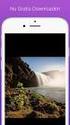 Diavoorstelling via computer De Korrel 28 April 2005 Guy De Ceulaer PowerPoint (Microsoft Office) Voordelen: Wijd verspreid Van eenvoudig tot complex Nadelen: Geen MP3, alleen WAV als muziek Niet altijd
Diavoorstelling via computer De Korrel 28 April 2005 Guy De Ceulaer PowerPoint (Microsoft Office) Voordelen: Wijd verspreid Van eenvoudig tot complex Nadelen: Geen MP3, alleen WAV als muziek Niet altijd
Inhoud. Scherm_herziening.doc Blz. 1/19
 Inhoud 1. VOORBEREIDING... 2 1.1. RASTERLIJNEN INSTELLEN... 2 1.2. GROEPEREN VAN OBJECTEN/AFBEELDINGEN... 2 2. OPMERKINGEN... 3 2.1. SELECTEREN VAN OBJECTEN/AFBEELDINGEN... 3 2.2. AFBEELDINGEN INVOEGEN...
Inhoud 1. VOORBEREIDING... 2 1.1. RASTERLIJNEN INSTELLEN... 2 1.2. GROEPEREN VAN OBJECTEN/AFBEELDINGEN... 2 2. OPMERKINGEN... 3 2.1. SELECTEREN VAN OBJECTEN/AFBEELDINGEN... 3 2.2. AFBEELDINGEN INVOEGEN...
HANDLEIDING. PowerPoint 2010
 HANDLEIDING PowerPoint 2010 Deze handleiding is onderdeel van de lesmethode Dubbelklik Alle rechten voorbehouden. Niets uit deze uitgave mag worden verveelvoudigd, opgeslagen in een geautomatiseerd gegevensbestand
HANDLEIDING PowerPoint 2010 Deze handleiding is onderdeel van de lesmethode Dubbelklik Alle rechten voorbehouden. Niets uit deze uitgave mag worden verveelvoudigd, opgeslagen in een geautomatiseerd gegevensbestand
Publisher Handleiding
 Publisher 2010 Handleiding Inhoud 1. Wat is Publisher?... 1 2. Openen 2.1 Publisher starten... 2 2.2 Een nieuw document openen... 2 2.3 Een bestaand document openen... 3 3. Opslaan 3.1 Een document opslaan...
Publisher 2010 Handleiding Inhoud 1. Wat is Publisher?... 1 2. Openen 2.1 Publisher starten... 2 2.2 Een nieuw document openen... 2 2.3 Een bestaand document openen... 3 3. Opslaan 3.1 Een document opslaan...
Handleiding Envelop - PowerPoint 2003
 Handleiding Envelop - PowerPoint 2003 Hieronder een screenshot van de uiteengetrokken envelop. Je ziet dat deze uit 5 gelijkbenige driehoeken bestaat + een rechthoek of vierkant. TIP : Om nauwkeuriger
Handleiding Envelop - PowerPoint 2003 Hieronder een screenshot van de uiteengetrokken envelop. Je ziet dat deze uit 5 gelijkbenige driehoeken bestaat + een rechthoek of vierkant. TIP : Om nauwkeuriger
Aanvullend bestand Mooie presentaties en spreekbeurten maken in PowerPoint
 1 Aanvullend bestand Mooie presentaties en spreekbeurten maken in PowerPoint In dit bestand vind je verschillen met Mooie presentaties en spreekbeurten maken in PowerPoint en PowerPoint 2016. Als je Windows
1 Aanvullend bestand Mooie presentaties en spreekbeurten maken in PowerPoint In dit bestand vind je verschillen met Mooie presentaties en spreekbeurten maken in PowerPoint en PowerPoint 2016. Als je Windows
Handleiding voor doos (open doos)- PP 2007
 Handleiding voor doos (open doos)- PP 2007 Eens Googlen op dozen of box of via Invoegen > Illustraties op de gewenste doos klikken 1. Doos maken : 1.1. Tabblad Start > Klik op Vrije vorm. Muispijl verandert
Handleiding voor doos (open doos)- PP 2007 Eens Googlen op dozen of box of via Invoegen > Illustraties op de gewenste doos klikken 1. Doos maken : 1.1. Tabblad Start > Klik op Vrije vorm. Muispijl verandert
Deel 3: Impress. Klikoefeningen
 Deel 3: Impress Klikoefeningen De mogelijkheden van Impress als ondersteunend middel voor een gedifferentieerde begeleiding van leerlingen met beperkingen. CNO Universiteit Antwerpen 1 Deel 3 Impress Klikoefeningen
Deel 3: Impress Klikoefeningen De mogelijkheden van Impress als ondersteunend middel voor een gedifferentieerde begeleiding van leerlingen met beperkingen. CNO Universiteit Antwerpen 1 Deel 3 Impress Klikoefeningen
D HAENE B. EDUGO Campus Glorieux t.i. Inleiding. Deze cursus is in functie van het Leerplan TV Toegepaste Informatica VVKSO-Brussel- D/20008/7841/037.
 D Haene B. Inleiding Deze cursus is in functie van het Leerplan TV Toegepaste Informatica VVKSO-Brussel- D/20008/7841/037. In deze basiscursus zal je de belangrijkste ICT-vaardigheden aanleren door middel
D Haene B. Inleiding Deze cursus is in functie van het Leerplan TV Toegepaste Informatica VVKSO-Brussel- D/20008/7841/037. In deze basiscursus zal je de belangrijkste ICT-vaardigheden aanleren door middel
Wegvliegende bloemblaadjes PP 2007
 Bron : Julie Terberg MVP Foto : Bill Staples Wegvliegende bloemblaadjes PP 2007 Dia 1 Kies een foto met een bloem die apart staat en die samengesteld is uit meerdere blaadjes zoals de foto in het voorbeeld.
Bron : Julie Terberg MVP Foto : Bill Staples Wegvliegende bloemblaadjes PP 2007 Dia 1 Kies een foto met een bloem die apart staat en die samengesteld is uit meerdere blaadjes zoals de foto in het voorbeeld.
Hoofdstuk 6: SmartArt voor bedrijfsgrafieken
 Hoofdstuk 6: SmartArt voor bedrijfsgrafieken 6.0 Introductie Verwar SmartArt niet met de gelijknamige WordArt. Waar WordArt je tekst laat afbeelden, met behulp van een grote verscheidenheid van verschillende
Hoofdstuk 6: SmartArt voor bedrijfsgrafieken 6.0 Introductie Verwar SmartArt niet met de gelijknamige WordArt. Waar WordArt je tekst laat afbeelden, met behulp van een grote verscheidenheid van verschillende
Out of bound - PP 2007 & 2010
 Out of bound - PP 2007 & 2010 Het komt er vooral op aan om een geschikte foto te gebruiken. De figuur die u wenst te gebruiken eerst uitknippen in een programma zoals bv. Photoshop of Paint Shop Pro. Vanaf
Out of bound - PP 2007 & 2010 Het komt er vooral op aan om een geschikte foto te gebruiken. De figuur die u wenst te gebruiken eerst uitknippen in een programma zoals bv. Photoshop of Paint Shop Pro. Vanaf
U ziet de in PowerPoint beschikbare thema s. U kunt snel kijken hoe de verschillende thema s er in de presentatie uit zullen zien:
 13 1.6 Een thema kiezen Als u PowerPoint start, wordt automatisch een nieuwe, lege presentatie geopend. U gaat voor deze lege presentatie eerst een thema kiezen. Door een thema te gebruiken, geeft u iedere
13 1.6 Een thema kiezen Als u PowerPoint start, wordt automatisch een nieuwe, lege presentatie geopend. U gaat voor deze lege presentatie eerst een thema kiezen. Door een thema te gebruiken, geeft u iedere
HANDLEIDING VOOR HET MAKEN VAN EEN DIGITAAL PRENTENBOEK 1. POWERPOINT STARTEN
 HANDLEIDING VOOR HET MAKEN VAN EEN DIGITAAL PRENTENBOEK 1. POWERPOINT STARTEN 1. Open het programma Microsoft Office PowerPoint door op start te klikken. Klik op alle programma s, vervolgens klik je op
HANDLEIDING VOOR HET MAKEN VAN EEN DIGITAAL PRENTENBOEK 1. POWERPOINT STARTEN 1. Open het programma Microsoft Office PowerPoint door op start te klikken. Klik op alle programma s, vervolgens klik je op
Puzzelhartje - PowerPoint 2010 & 2013
 Puzzelhartje - PowerPoint 2010 & 2013 Sneltoetsen: Ctrl+A = Alles selecteren (Ctrl toets ingedrukt houden en 1x klikken op toets met A) Ctrl+C = kopiëren Ctrl+V = plakken Ctrl+X = knippen Ctrl+D = dupliceren
Puzzelhartje - PowerPoint 2010 & 2013 Sneltoetsen: Ctrl+A = Alles selecteren (Ctrl toets ingedrukt houden en 1x klikken op toets met A) Ctrl+C = kopiëren Ctrl+V = plakken Ctrl+X = knippen Ctrl+D = dupliceren
Waversesteenweg 41 3090 Overijse HANDLEIDING. Sway, digital storytelling!
 Waversesteenweg 41 3090 Overijse HANDLEIDING Sway, digital storytelling! Legende Voer de handeling uit op je computer. Extra aandacht! Inhoudsopgave Inleiding... 3 Een Microsoft-account aanmaken... 4 Aanmelden
Waversesteenweg 41 3090 Overijse HANDLEIDING Sway, digital storytelling! Legende Voer de handeling uit op je computer. Extra aandacht! Inhoudsopgave Inleiding... 3 Een Microsoft-account aanmaken... 4 Aanmelden
PowerPoint 2003 - Handleiding om een boek in recto-verso te maken
 PowerPoint 2003 - Handleiding om een boek in recto-verso te maken 1. Voorbereiding 1.1. Boekenkaft Mooie boekenkaften kan je vinden via Google. Tik maar eens in het zoekkadertje Victorian bookbinding en
PowerPoint 2003 - Handleiding om een boek in recto-verso te maken 1. Voorbereiding 1.1. Boekenkaft Mooie boekenkaften kan je vinden via Google. Tik maar eens in het zoekkadertje Victorian bookbinding en
Deel 5: Microsoft PowerPoint
 Deel 5: Microsoft PowerPoint 1. Inleiding PowerPoint is het presentatieprogramma van Microsoft waarmee we informatie d.m.v. dia s op een duidelijke manier kunnen presenteren. Deze dia s kunnen we voorzien
Deel 5: Microsoft PowerPoint 1. Inleiding PowerPoint is het presentatieprogramma van Microsoft waarmee we informatie d.m.v. dia s op een duidelijke manier kunnen presenteren. Deze dia s kunnen we voorzien
Handleiding voor bloemenboek (open boek)- PP 2010
 Handleiding voor bloemenboek (open boek)- PP 2010 Belangrijk!!! De 2 animaties "Samenvouwen" en "Uittrekken", die nodig zijn om het boek te maken, ontbreken in de versie PP 2010. Daarom is het nodig dat
Handleiding voor bloemenboek (open boek)- PP 2010 Belangrijk!!! De 2 animaties "Samenvouwen" en "Uittrekken", die nodig zijn om het boek te maken, ontbreken in de versie PP 2010. Daarom is het nodig dat
Sneeuwbol met kerstman - PowerPoint 2010
 Sneeuwbol met kerstman - PowerPoint 2010 1. Invoegen > Afbeelding > Dubbelklik op de afbeelding met je gewenste achtergrond (bv. een sneeuwlandschap met of zonder kerstman/sneeuwman, of enkel maar sneeuwman/kerstman,
Sneeuwbol met kerstman - PowerPoint 2010 1. Invoegen > Afbeelding > Dubbelklik op de afbeelding met je gewenste achtergrond (bv. een sneeuwlandschap met of zonder kerstman/sneeuwman, of enkel maar sneeuwman/kerstman,
Europees Computer Rijbewijs. Module 6
 Europees Computer Rijbewijs Module 6 met PowerPoint 2010 (UK) Presentaties 2011 Instruct, Postbus 38, 2410 AA Bodegraven - 1 e druk: september 2011 ISBN: 978 90 460 0667 2 9 7 8 9 0 4 6 0 0 6 6 7 2 Alle
Europees Computer Rijbewijs Module 6 met PowerPoint 2010 (UK) Presentaties 2011 Instruct, Postbus 38, 2410 AA Bodegraven - 1 e druk: september 2011 ISBN: 978 90 460 0667 2 9 7 8 9 0 4 6 0 0 6 6 7 2 Alle
PowerPoint 1:... 5:... 2:... 6:... 3:... 7:... 4:... 8:...
 1 1 De werkomgeving PowerPoint 2 3 8 4 7 Opdracht: vul de schermonderdelen aan. 6 5 1:... 5:... 2:... 6:... 3:... 7:... 4:... 8:... Thema s in PowerPoint Om je PowerPoint een snelle en leuke lay-out te
1 1 De werkomgeving PowerPoint 2 3 8 4 7 Opdracht: vul de schermonderdelen aan. 6 5 1:... 5:... 2:... 6:... 3:... 7:... 4:... 8:... Thema s in PowerPoint Om je PowerPoint een snelle en leuke lay-out te
Lichteffecten. Dia 1. Lichteffecten.doc 12-9-2008 blz. 1/14
 Lichteffecten Voorbereiding - Klik op Beeld > Werkbalken > Aanpassen - Klik op Tabblad Opdrachten > Klik op Tekenen in linker kader - Klik met linker muisknop in rechter kader op Groeperen, hou de muisknop
Lichteffecten Voorbereiding - Klik op Beeld > Werkbalken > Aanpassen - Klik op Tabblad Opdrachten > Klik op Tekenen in linker kader - Klik met linker muisknop in rechter kader op Groeperen, hou de muisknop
Handleiding doezelen van fotoranden - PP 2007
 Handleiding doezelen van fotoranden - PP 2007 COLORPIC Om een kleur te kiezen uit uw afbeelding (of een mooie kleur die u ziet op Internet) is er een handig gratis programmaatje, zeer eenvoudig in gebruik
Handleiding doezelen van fotoranden - PP 2007 COLORPIC Om een kleur te kiezen uit uw afbeelding (of een mooie kleur die u ziet op Internet) is er een handig gratis programmaatje, zeer eenvoudig in gebruik
Deel 3: PowerPoint. Klikoefeningen
 Deel 3: PowerPoint Klikoefeningen De mogelijkheden van PowerPoint als ondersteunend middel voor een gedifferentieerde begeleiding van leerlingen met beperkingen. CNO Universiteit Antwerpen 1 Deel 3 PowerPoint
Deel 3: PowerPoint Klikoefeningen De mogelijkheden van PowerPoint als ondersteunend middel voor een gedifferentieerde begeleiding van leerlingen met beperkingen. CNO Universiteit Antwerpen 1 Deel 3 PowerPoint
module Instruct, Postbus 38, 2410 AA Bodegraven - 1 e druk: februari 2009
 Europees Computer Rijbewijs module 6 PowerPoint 2007 2009 Instruct, Postbus 38, 2410 AA Bodegraven - 1 e druk: februari 2009 ISBN: 978 90 460 0494 4 Alle rechten voorbehouden. Niets uit deze uitgave mag
Europees Computer Rijbewijs module 6 PowerPoint 2007 2009 Instruct, Postbus 38, 2410 AA Bodegraven - 1 e druk: februari 2009 ISBN: 978 90 460 0494 4 Alle rechten voorbehouden. Niets uit deze uitgave mag
Workmate 3: PowerPoint
 Workmate 3: PowerPoint OnderwijsAdvies Van Beeckstraat 62 2722 BC ZOETERMEER Tel. (079) 329 5600 E-mail: somplextra@onderwijsadvies.nl www.onderwijsadvies.nl 2006 OnderwijsAdvies Somplextra Workmate 3:
Workmate 3: PowerPoint OnderwijsAdvies Van Beeckstraat 62 2722 BC ZOETERMEER Tel. (079) 329 5600 E-mail: somplextra@onderwijsadvies.nl www.onderwijsadvies.nl 2006 OnderwijsAdvies Somplextra Workmate 3:
Handleiding: PowerPoint
 1. Geschiedenis Handleiding: PowerPoint 1à teken de lichtstralen van de lamp, zodat het beeld van de dia geprojecteerd wordt op het scherm? Hierboven zie je de werking van de meest eenvoudige projectiemethode.
1. Geschiedenis Handleiding: PowerPoint 1à teken de lichtstralen van de lamp, zodat het beeld van de dia geprojecteerd wordt op het scherm? Hierboven zie je de werking van de meest eenvoudige projectiemethode.
De achtergrond van een dia kun je opmaken via het tabblad Ontwerpen, groep Achtergrond:
 SAMENVATTING HOOFDSTUK 4 Achtergrond instellen De achtergrond van een dia kun je opmaken via het tabblad Ontwerpen, groep Achtergrond: Met dit venster kun je de achtergrond van een dia opmaken door een
SAMENVATTING HOOFDSTUK 4 Achtergrond instellen De achtergrond van een dia kun je opmaken via het tabblad Ontwerpen, groep Achtergrond: Met dit venster kun je de achtergrond van een dia opmaken door een
HANDLEIDING WINDOWS MOVIE MAKER
 Handboek Handleiding CinekidStudio Windows Movie Maker HANDLEIDING WINDOWS MOVIE MAKER VERSIE 2.1 VOOR WINDOWS XP COLOFON Auteurs: Karlijn Naaijkens, Vanessa Pattipeilohy Illustraties: Karlijn Naaijkens,
Handboek Handleiding CinekidStudio Windows Movie Maker HANDLEIDING WINDOWS MOVIE MAKER VERSIE 2.1 VOOR WINDOWS XP COLOFON Auteurs: Karlijn Naaijkens, Vanessa Pattipeilohy Illustraties: Karlijn Naaijkens,
VOORBLAD MAKEN. voorblad maken invoegen voorblad (achtergrond + indeling + afbeelding) Dit is de eenvoudigste optie.
 VOORBLAD MAKEN Een voorblad maken is een afronding voor je boek. Meestal begin je dan ook met het schrijven van je boek en wacht je met het voorblad als laatste (de slagroom op je toetje). Op een voorblad
VOORBLAD MAKEN Een voorblad maken is een afronding voor je boek. Meestal begin je dan ook met het schrijven van je boek en wacht je met het voorblad als laatste (de slagroom op je toetje). Op een voorblad
